エクセルで、連番を作る方法はいくつかありますが、その中のひとつ。
欠番が出ないようにする、連番の作り方
を解説していきます。
ROW関数を使おう
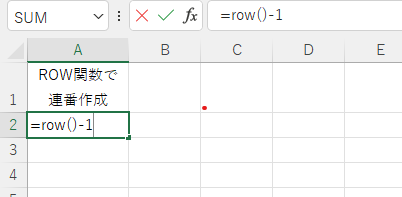
どんな結果になる関数なのか。
いったん上図のように、同じ位置に同じ文字を入れて確認してみましょう。
全部半角英数字で入力します。
=row()-1
です。最後にエンターキーを押して確定します。
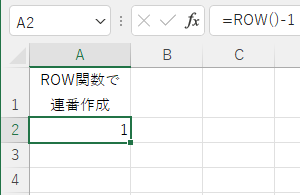
「1」が表示されたら、成功です!
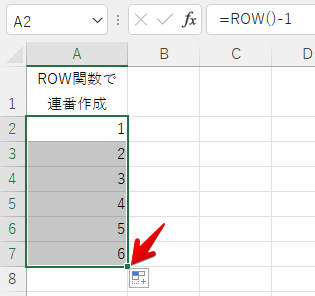
セル右下の「■」にマウスポインタを合わせて、カーソルの形を「+」にし、下方向にドラッグします。
ここまでいかがでしょうか。連番が振られたと思います。
行を削除して確認してみよう
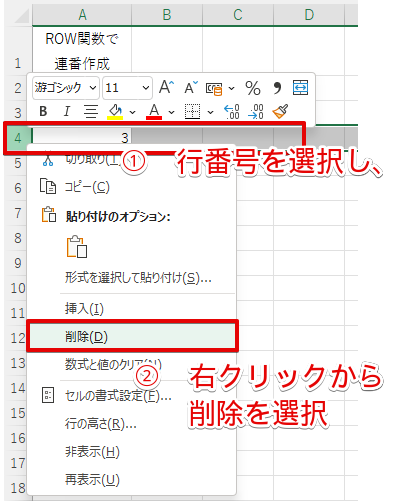
行番号の上で右クリックし、削除を選択して、行を消してみましょう。
関数が働き、常に連番が保持されます。
これがROW関数を使った、行番号の振り方です。
ROW関数とは ~復習もあり~
ROW関数とは、セルの行番号を求めるための関数です。
=ROW(行番号を調べたいセル)
という入力になります。
たとえばA1の行番号を調べる場合は「=ROW(A1)」と記入します。結果は「1」になります。
これだけですと、何の役に立つ関数なのか?という疑問が沸いてきます。
行番号を知りたいだけなら、左端の数字を見れば良いわけですから。
そこで効果を発揮するのが、前段で解説した「行削除した場合の連番」がカンタンにできるところなのです。
例として、社員名簿を作成したとします。
退職した人の名前を名簿から削除したときに、手打ちで番号の入力しなおし、は避けたいですよね。
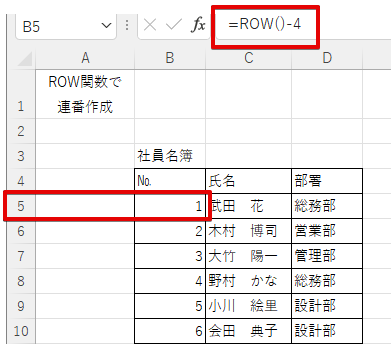
今回は、5行目に一人目のデータがある、社員名簿です。5行目を「1」と表示させるために、
=row()-4
と入力し、会田さんの欄までコピーすると、連番が振られます。
8行目の「4番 野村 かな」さんが退職しました。削除しましょう。
この関数で連番を作っておくと、一瞬ですね!
欠番になってしまう心配、手入力での打ち直しの手間が無くなりました。
少しでもお仕事効率化のお手伝いになればうれしいです。


